点击软件上方工具栏中的数据库设置按钮,弹出数据库设置对话框,在数据库设置对话框中,点击添加(选择要导入的数据库类型,这里以TXT文本为例,选择TXT文本数据源(文件)),根据提示点击“浏览-选中要导入的文件-打开”-测试连接-添加-关闭。注意:如果TXT文本里面有首行含列名,需要在软件里面勾选首行含列名前面的复选框。
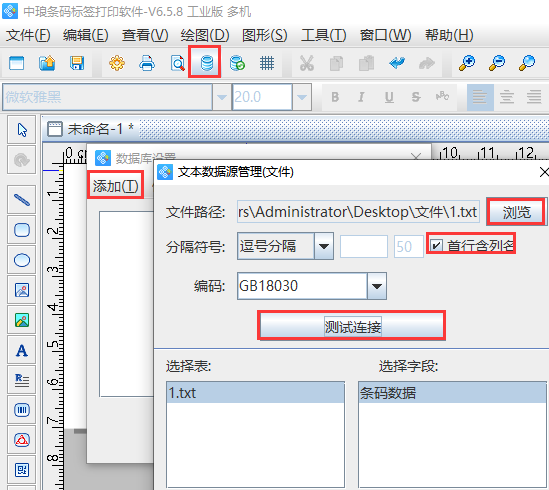
点击软件左侧的“绘制二维码”按钮,在画布上绘制二维码对象,双击二维码,在图形属性-条码选项卡中,设置条码类型为DataMatrix。
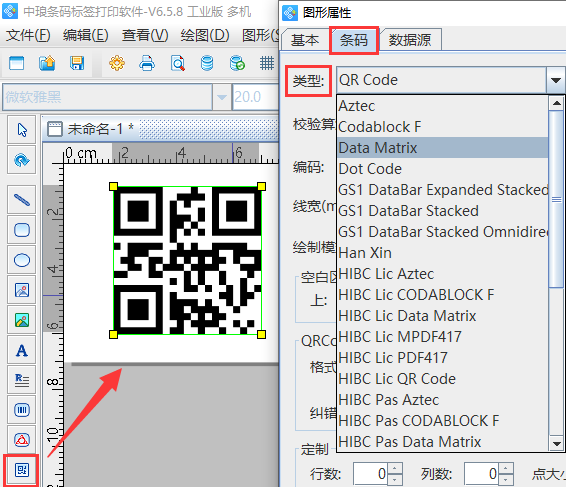
在数据源中,点击“修改”按钮,数据对象类型选择“数据库导入”,在字段中选择相应的字段,点击编辑-确定。
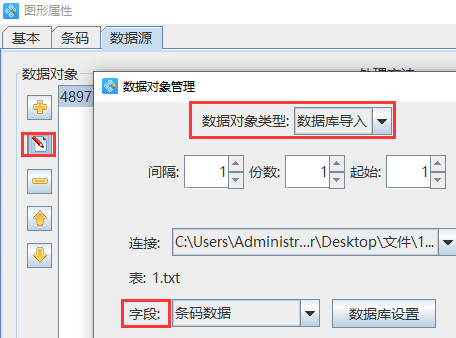
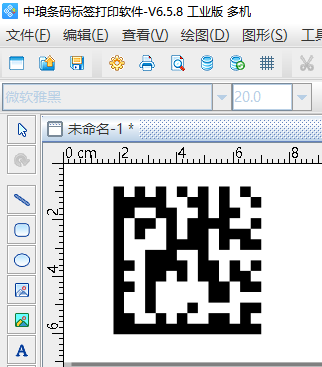
设置好之后,点击软件上方工具栏中的“打印预览”或者“文件-打印预览”,查看批量生成效果,如图所示:
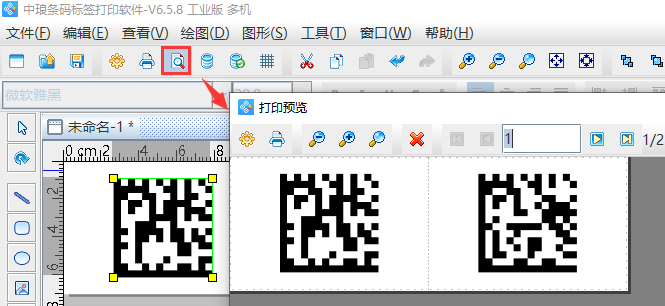
如果想要查看二维码内容的话,可以绘制一个普通文本,引用二维码里面的数据,有关操作可以参考:标签打印软件中数据引用功能应用。
以上就是有关二维码的操作步骤,是不是很简单。二维码软件支持多种数据类型,有需求的用户,可以根据自己的需求批量生成不同类型的条码二维码。
原文链接:http://easynet1.s2u.cn/news/itemid-1613.shtml,转载和复制请保留此链接。
以上就是关于如何导入TXT文本批量生成DM码全部的内容,关注我们,带您了解更多相关内容。
以上就是关于如何导入TXT文本批量生成DM码全部的内容,关注我们,带您了解更多相关内容。


